A. Thao tác nghe gọi
1. Gọi ra (Click-to-Call)
2. Nhận cuộc gọi
B. Cửa số iFrame hiển thị thông tin khách hàng
1. Trường hợp số điện thoại đã được lưu ở Pipedrive
2. Trường hợp số điện thoại chưa được lưu ở Pipedrive
C. Gửi tin nhắn SMS brandname trên Pipedrive
Click vào icon điện thoại bên cạnh số điện thoại bạn muốn gọi cột Phone
Video 1: Hướng dẫn gọi ra trên Pipedrive
Với Gcalls Plus Extension, khi có cuộc gọi đến từ khách hàng, bạn có thể nhận và trả lời ngay trên giao diện của Pipedrive
Video 2: Nhận cuộc gọi vào trực tiếp trên Pipedrive
Khi có cuộc gọi từ Khách hàng, nếu bạn đang ở một giao diện làm việc khác thì một thông báo nhỏ sẽ hiện lên, bạn có thể click vào đó để được dẫn đến trang Pipedrive và trả lời cuộc gọi.
B. Cửa sổ iFrame hiển thị thông tin khách hàng
1. Trường hợp số điện thoại đã được lưu ở Pipedrive
Bất cứ khi nào có cuộc gọi, một cửa sổ “View Profile” sẽ hiện lên ở góc phải bên dưới màn hình. Từ cửa sổ này, bạn có thể nắm một số thông tin cơ bản của khách hàng, truy cập trang hồ sơ khách hàng hoặc thiết lập mặc định cho phép tự động hoá và đồng bộ.
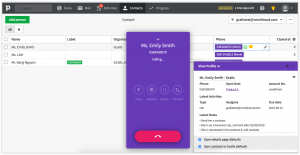
Hình 1: Cửa sổ iFrame hiển thị trên Pipedrive
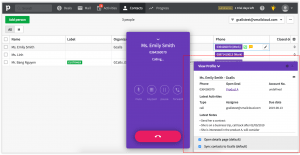
Hình 2: Các thành phần trên iFrame hiển thị trên Pipedrive
(1) Thông tin chung về danh bạ: Tên, số điện thoại, đơn hàng gần nhất, ký hiệu khách hàng.
(2) Hoạt động gần nhất
(3) Ba ghi chú gần nhất của danh bạ này
(4) Bấm vào để mở trang hồ sơ khách hàng
(5) thiết lập tự động hóa và đồng bộ mặc định:
– Open details page: Tự động mở trang hồ sơ khách hàng khi danh bạ này gọi đến
– Sync contacts to Gcalls: tự động đồng bộ danh bạ vào Gcalls.
2. Trường hợp số điện thoại chưa được lưu ở Pipedrive
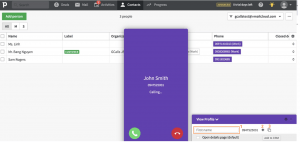
Hình 3: iFrame hiển thị với liên hệ chưa có trên Pipedrive
iFrame như hình trên sẽ xuất hiện cho phép một số thao tác trong hoặc sau cuộc gọi:
– Điền tên khách hàng vào ô (1), bấm dấu (+) ở ô (2) để tạo Contact đó trong Pipedrive.
– Chọn biểu tượng sao chép ở ô (3) để tự động tạo Contact trên Pipedrive với thông tin được sao chép từ Gcalls (nếu contact đã có từ trước trên Gcalls).
C. Gửi tin nhắn SMS brandname trên Pipedrive
Bên cạnh việc nghe gọi, bạn còn có thể gửi tin nhắn trực tiếp trên giao diện của Pipedrive. Cách thực hiện cũng tương tự như bấm gọi, bạn chỉ cần rê chuột vào số điện thoại và nhấn vào icon sms để gửi tin nhắn.
Video 3: Hướng dẫn gửi tin nhắn SMS brandname trực tiếp trên Pipedrive
Last modified: Tháng Tám 20, 2022
